Gnomeův prohlížeč (nazývaný Web) je vynikajícímalý open-source prohlížeč, který je dodáván jako výchozí prohlížeč volby pro Gnome Shell. Ve srovnání s mnoha dalšími moderními webovými prohlížeči dostupnými v hlavním proudu pro uživatele Linuxu (jako Google Chrome, Firefox, Vivaldi atd.) Je velmi rychlý a zúžený. Web má několik užitečných funkcí, z nichž všechny jsou uvedeny zde. Jednou z nejlepších funkcí je schopnost webu přistupovat k datům synchronizace Firefoxu, což umožňuje uživatelům udržovat data na webu a prohlížeč Firefox synchronizovaně.
Nastavení synchronizace Firefoxu na webu je docela jednoduchý proces. Chcete-li synchronizovat s účtem, začněte otevřením prohlížeče. Můžete jej spustit stisknutím Vyhrát a hledat „Web“.
Poznámka: Na vašem počítači se systémem Linux zatím nemáte nastaven webový prohlížeč Gnome. Nebojte se! Jednoduše přejděte na tuto stránku a naučte se, jak Gnome Web pracovat ve vašem systému Linux.
Přístup k nastavení synchronizace pro web
Jakmile je web Gnome otevřený, zobrazí se vám stránka, kteráříká „Vítejte na webu“. Na úvodní stránce si nemusíte dělat starosti. Otevřete nabídku nastavení. Nabídka nastavení je umístěna vedle tlačítka minimalizace v pravé části okna.
V nabídce nastavení webu Gnome se musíte dostat k možnosti „preference“ a vybrat ji pro přístup k předvolbám webového prohlížeče.
V okně „preference“, které se objeví, tamExistuje několik různých možností na výběr. Podívejte se na tyto různé možnosti „Sync“ a kliknutím na ni otevřete nastavení synchronizace pro webový prohlížeč Gnome na vašem Linuxovém PC.
V nastavení synchronizace se zobrazí stránka, kteráříká „Synchronizace Firefoxu“ a poté „Přihlaste se pomocí synchronizačního účtu Firefox k synchronizaci dat s webem a Firefoxem na jiných počítačích.“ Pomocí uživatelského rozhraní zadejte svůj e-mail a heslo k účtu, pomocí kterého se přihlašujete do účtu Synchronizační systém Mozilla Firefox.
Poznámka: synchronizace záložek s aplikací Firefox Sync na webu Gnome Web vyžaduje účet Firefox. Pokud ještě nemáte účet Firefox, vytvořte jej kliknutím zde.

Po zadání údajů o účtu klikněte na ikonumodré tlačítko „Přihlásit se“ pro přihlášení do systému. Po kliknutí na tlačítko se na obrazovce zobrazí zpráva „Potvrdit toto přihlášení“. Přihlaste se ke svému e-mailovému účtu a potvrďte, že web může mít přístup k vašim synchronizačním datům Firefoxu.
Možnosti synchronizace
Přihlášení do Firefox Sync v Gnome Web nebudeautomaticky stáhne všechna vaše data. Ve výchozím nastavení se nic nestane. Místo toho musíte ručně vybrat možnosti, které chcete synchronizovat. Tyto možnosti jsou „Záložky“, „Hesla“, „Historie“ a „Otevřené karty“.
Synchronizace záložek
Chcete-li synchronizovat záložky Firefoxu s webem Gnome Web, zaškrtněte políčko „Záložky“ a poté tlačítko „Synchronizovat nyní“.
Synchronizace hesla
Chcete-li synchronizovat hesla Firefoxu s aplikací Gnome Web, zaškrtněte políčko „Hesla“ a poté tlačítko „Synchronizovat nyní“.
Historie synchronizace
Chcete-li synchronizovat historii prohlížeče s aplikací Gnome Web, vyberte pole „Historie“ a poté vyberte „Synchronizovat nyní“.
Synchronizace karet
Chcete-li synchronizovat své karty mezi Firefoxem a Gnome Webem, zaškrtněte políčko „karty“ a poté tlačítko „Synchronizovat nyní“.
Získejte přístup k datům Firefoxu na webu
Přístup k datům Firefoxu v Gnome Webu je velmi jednoduchý, díky jednoduchému uživatelskému rozhraní Gnome Webu. Pokud chcete získat přístup k některým synchronizovaným datům, postupujte podle pokynů níže.
Záložky
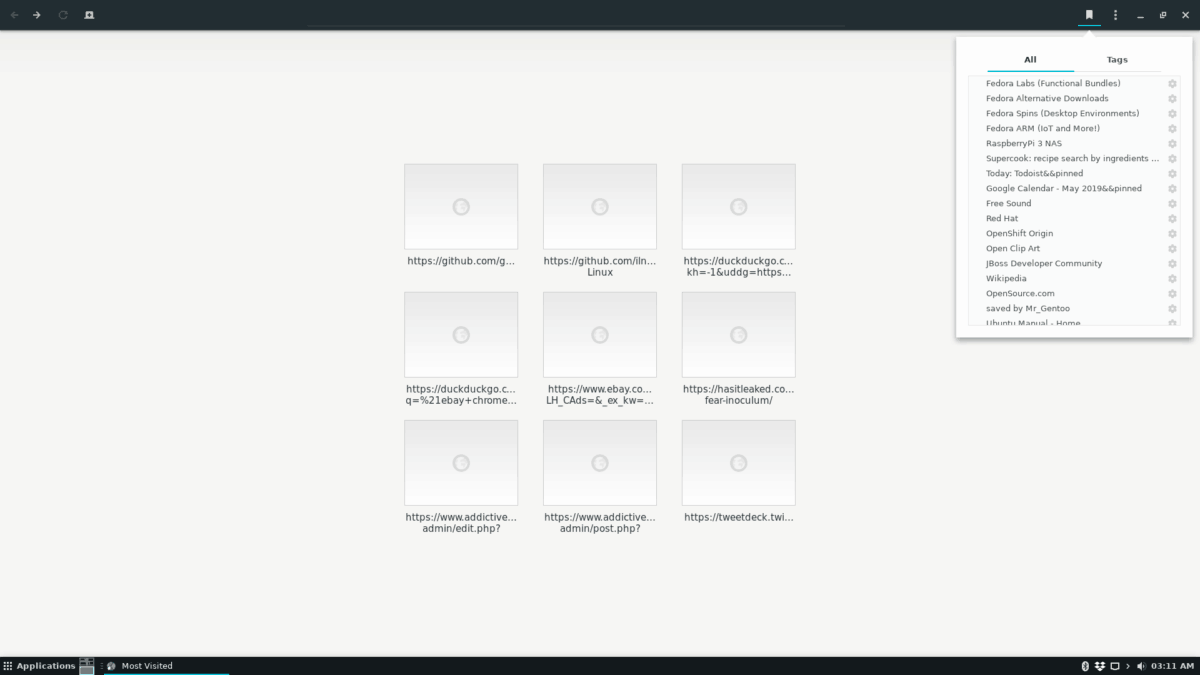
Chcete-li se dostat do záložek Firefoxu synchronizovaných s GnomeWeb, vyhledejte tlačítko „Stuha“ a vyberte jej myší. Po kliknutí na tlačítko „Pás karet“ se zobrazí rozbalovací nabídka, která obsahuje všechny záložky prohlížeče, včetně těch prohlížečů Firefox.
Hesla
Potřebujete získat přístup k synchronizovaným heslům Firefoxus Gnome Web? Zde je návod, jak to udělat. Nejprve otevřete nabídku nastavení vedle tlačítka minimalizace. Poté klikněte na tlačítko „Předvolby“ a přejděte do nastavení webového prohlížeče.
V oblasti „Předvolby“ najděte „Uložená data“. V „Uložená data“ najděte „Hesla“ a kliknutím na „Spravovat hesla“ zobrazte hesla synchronizovaná Firefoxem a dalšími.
Dějiny/Tab
K synchronizované historii prohlížeče Firefox a kartám lze přistupovat na webu Gnome Web stisknutím Ctrl + H na klávesnici. Historie prohlížeče je také přístupná kliknutím na nabídku nastavení a poté na „Historie“.
Importujte záložky z jiných prohlížečů na web Gnome
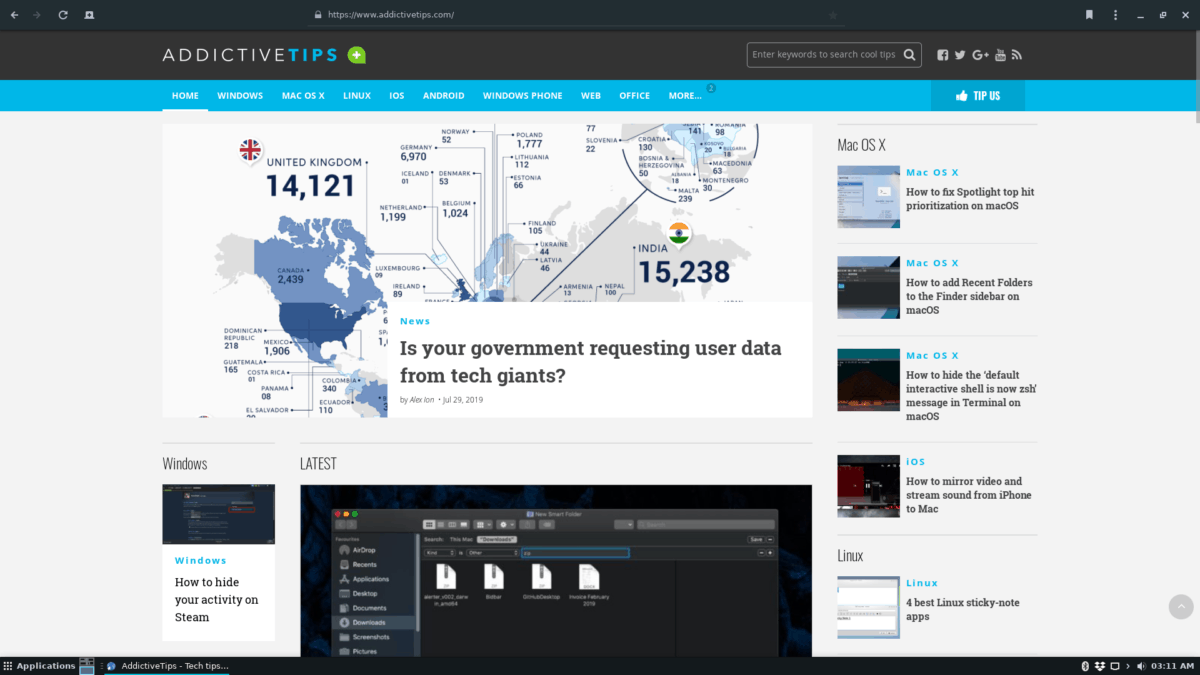
Nejste uživatel Firefoxu? Přesto chcete přidat importované záložky prohlížeče do webového prohlížeče Gnome? Zde je návod, jak to udělat. Nejprve otevřete nabídku nastavení „Web“. Odtud najděte tlačítko „Importovat záložky“ a vyberte jej, chcete-li ručně importovat seznam záložek HTML na web.
Po importu budou záložky přístupné v oblasti záložek na webu, ke které se rychle dostanete kliknutím na tlačítko „Stuha“.













Komentáře